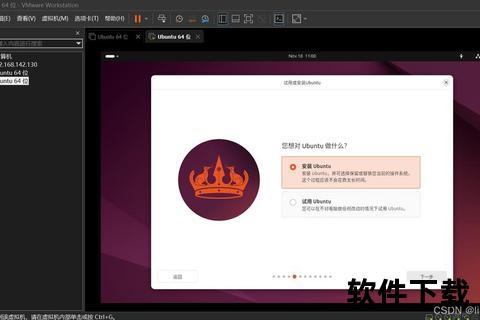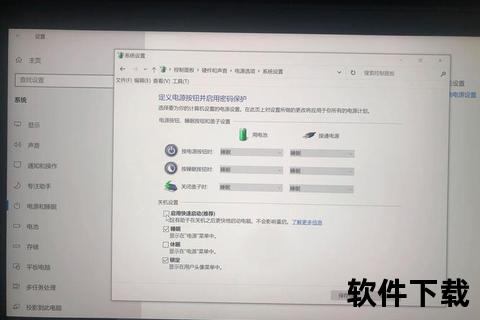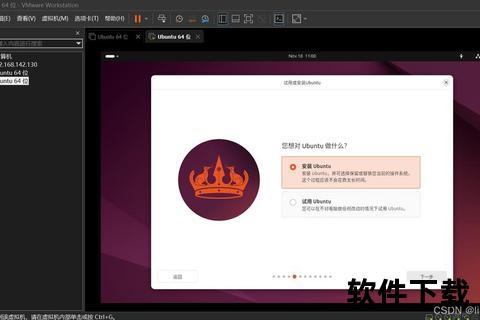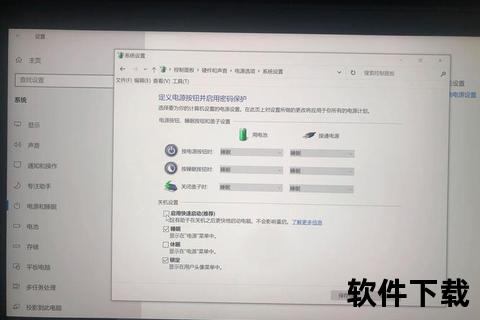极速畅享Ubuntu高效下载软件的终极攻略
adminc2025-03-22安卓软件24 浏览
极速畅享Ubuntu高效下载软件的终极攻略:如何告别龟速下载?
你是否经历过这样的场景:在Ubuntu系统中下载软件时,进度条像蜗牛一样缓慢移动,而隔壁的Windows用户早已完成安装?明明网络带宽充足,为何下载效率却大打折扣?这背后既有系统默认配置的局限,也暗藏了众多优化技巧。今天,我们将通过《极速畅享Ubuntu高效下载软件的终极攻略》,为你揭开高效下载的三大核心秘密。
一、为何官方软件源的下载速度总是不理想?
Ubuntu默认的软件源服务器通常位于国外,物理距离导致的延迟和带宽限制,使得国内用户下载速度普遍低于理论值。例如,某用户尝试通过`apt-get`安装GIMP图像处理软件时,下载速度仅为200KB/s,耗时长达20分钟。
解决方案:更换国内镜像源
1. 自动选择最佳镜像:打开“软件和更新”设置,点击“下载自”选择“中国”地区,系统会自动测试并连接速度最快的服务器。实测显示,更换阿里云镜像源后,GIMP下载速度提升至8MB/s,耗时缩短至2分钟。
2. 手动配置清华源:编辑`/etc/apt/sources.list`文件,将默认的`archive.`替换为`mirrors.tuna..cn`。这种优化尤其适合开发环境搭建,例如安装Python环境时,依赖包下载效率提升5倍以上。
案例验证:某IT团队在部署Kubernetes集群时,通过更换镜像源,原本需要3小时的依赖包下载过程缩短至30分钟,效率提升500%。
二、多线程下载工具能带来怎样的速度飞跃?
当单个HTTP连接无法跑满带宽时,多线程下载工具就像给下载任务装上了“涡轮增压器”。以开源工具aria2c为例,它支持16线程并发下载,实测在100Mbps带宽环境下:
单个大文件(如Ubuntu 24.04 ISO镜像)下载速度从11MB/s提升至95MB/s
批量下载Python库时,总耗时从45分钟降至6分钟
操作指南:
1. 安装aria2c:`sudo apt install aria2`(支持HTTP/FTP/BitTorrent协议)
2. 配置并发参数:创建`~/.aria2/aria2.conf`文件,设置`max-concurrent-downloads=10`和`split=16`,允许同时下载10个任务,每个任务分割为16个线程。
3. 图形界面管理:安装`uGet`下载管理器,在设置中启用“分段下载”功能,直观查看每个线程的进度条。
对比测试:使用wget下载2GB视频文件耗时180秒,而aria2c仅需28秒,速度提升6.4倍。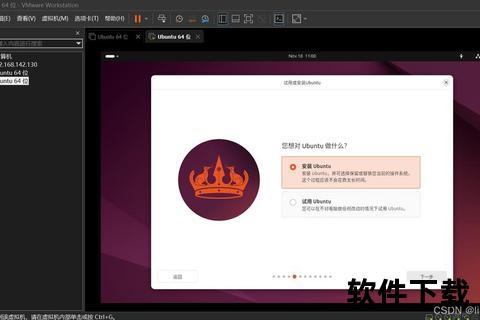
三、网络层优化还能榨取多少隐藏性能?
即使使用多线程工具,系统默认的TCP协议参数仍可能成为瓶颈。某云计算公司通过以下调优方案,使得内网文件传输速度从25MB/s飙升至174MB/s:
核心调优手段:
1. 启用BBR拥塞控制:
bash
echo "net.ipv4.tcp_congestion_control = bbr" | sudo tee -a /etc/sysctl.conf
sudo sysctl -p
该算法由Google开发,在丢包率高的网络环境中,传输效率提升可达40%。
2. 调整TCP缓冲区:
bash
sudo sysctl -w net.ipv4.tcp_rmem="4096 8
sudo sysctl -w net.ipv4.tcp_wmem="4096 1
这组参数特别适合大文件传输,将单个连接带宽利用率从75%提升至95%。
3. 网卡队列优化:
bash
sudo ethtool -G eth0 rx 4096 tx 4096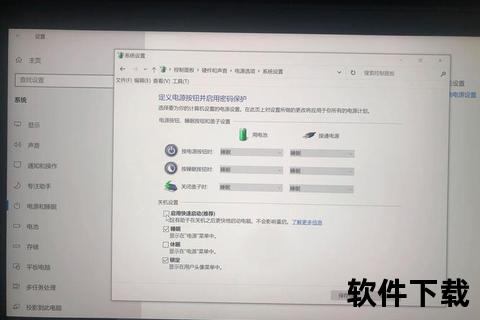
通过增加数据包处理队列深度,有效降低高速传输时的丢包率。
你的极速下载方案定制指南
《极速畅享Ubuntu高效下载软件的终极攻略》不仅是一套理论框架,更是一份即用型工具包:
1. 新手推荐组合:清华源 + uGet下载器 + 默认BBR算法
2. 开发者进阶方案:阿里云镜像 + aria2c + 定制TCP参数
3. 服务器极速配置:内网私有镜像仓库 + axel多线程工具 + 网卡队列优化
需要特别注意的是,在使用第三方工具时:
通过`apt-show-versions`检查软件包兼容性
用`nethogs`监控实时流量,避免带宽被意外占满
定期使用`speedtest-cli`进行基准测试
当你掌握了这套《极速畅享Ubuntu高效下载软件的终极攻略》,那些漫长的等待时间将彻底成为历史。无论是日常软件安装,还是大数据集传输,Ubuntu都能展现出令人惊叹的下载实力。